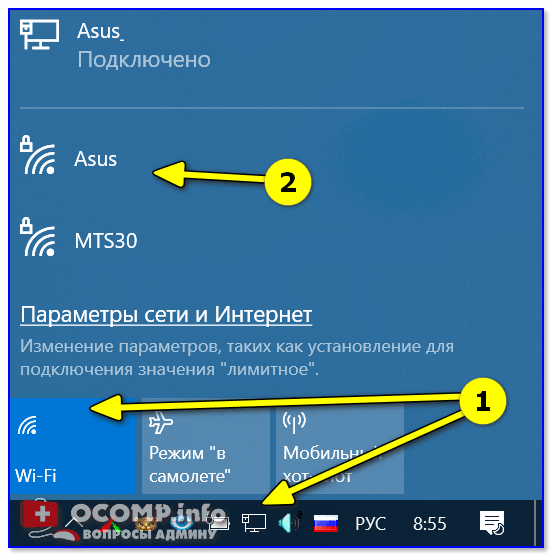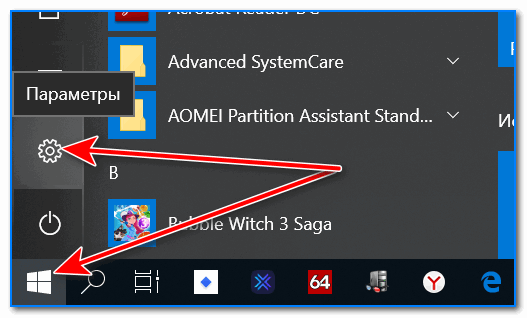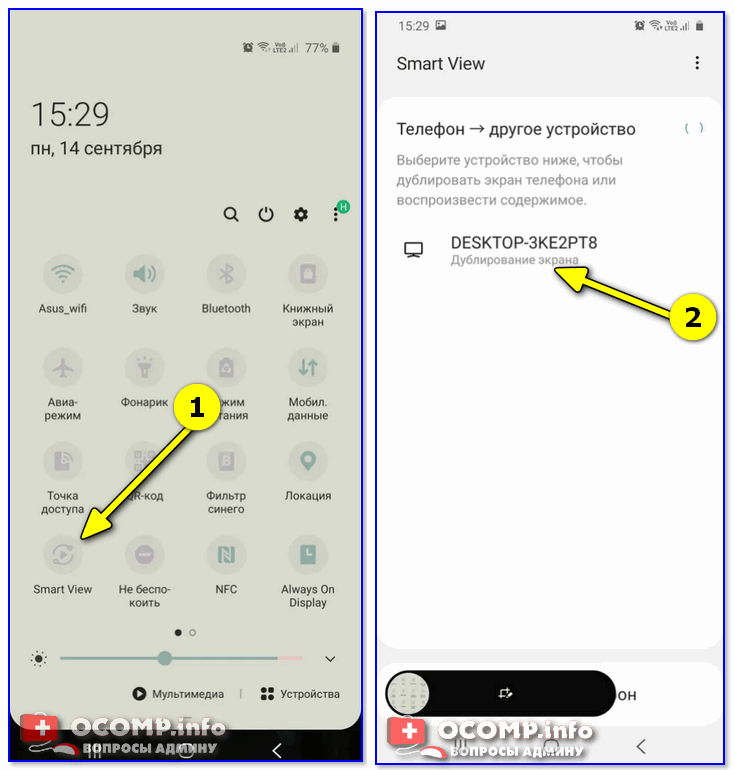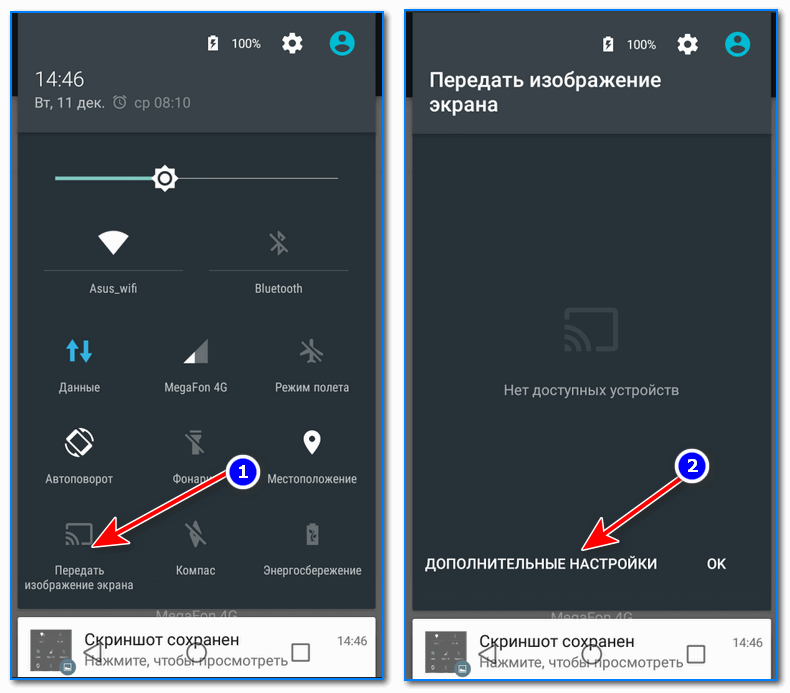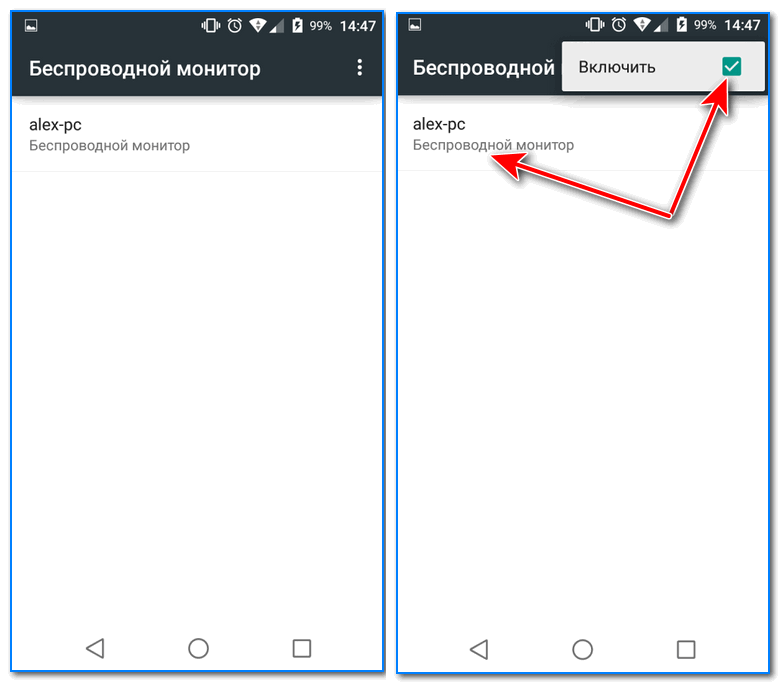Как передать видео с телефона на ноутбук через wifi windows 10
Простая передача файлов с телефона на компьютер по Wi-Fi
Технологии беспроводного соединения окончательно вытесняют их проводные аналоги. Ушли в прошлое те дни, когда передача файлов с телефона на компьютер посредством использования USB-кабеля, была, возможно, единственным решением для осуществления обмена данными между устройствами.
Сегодня, в контексте вышеизложенного, нами будет рассмотрен метод перемещения файлов между телефоном под управлением ОС Android с задействованием мобильного приложения «ES File Explorer» и компьютером под управлением ОС Windows 10 с задействованием системного Проводника файлов. Связь между устройствами должна осуществляться по Wi-Fi.
Файловый менеджер «ES File Explorer» поставляется бесплатно для использования на Android. Является очень популярным приложением и обладает рядом преимуществ в дополнение к простому управлению объектами.
Одним из таких преимуществ является способность запускать FTP-сервер на вашем смартфоне. Мы сможем использовать его для последующей инициализации процесса обмена данными между устройствами.
Перед тем, как приступить к работе, удостоверьтесь, что ваш ПК и смартфон подключены к одной и той же сети через Wi-Fi. В том случае, когда Wi-Fi отсутствует, вы сможете активировать мобильный хот-спот в разделе «Сеть и Интернет» Параметров операционной системы Windows 10 и подключиться к нему. Имя сети и сетевой пароль для подключения будут предоставлены вам автоматически.
ПЕРЕДАЧА ФАЙЛОВ С ТЕЛЕФОНА НА КОМПЬЮТЕР
Для начала найдите в Google Play Market и установите на свой телефон файловый менеджер «ES File Explorer». Запустите его, после чего нажмите на кнопку с тремя горизонтальными линиями в интерфейсе приложения вверху слева. Раскройте категорию «Сеть» и нажмите на пункт меню «Удаленный доступ». В следующем окне нажмите на большую синюю кнопку «Включить» внизу и получите индивидуальный FTP-адрес локального сервера.
Когда сервер запущен, откройте Проводник файлов на своем компьютере, подключенном к той же сети. Раскройте Панель инструментов и нажмите на кнопку добавления сетевого расположения (СР).
С помощью пошагового Мастера настройки укажите :
Вот и всё! В открывшемся файловом проводнике вы получите список каталогов вашего смартфона. Теперь вам стала доступна передача файлов с телефона на компьютер и обратно.
Эти инструменты обеспечивают быструю и надежную беспроводную передачу данных. Внимание: вместо Проводника Windows 10 вы можете использовать любой сторонний FTP-клиент. Спасибо за внимание!
Как транслировать изображение экрана с телефона (планшета) на компьютер/ноутбук (без проводов, по Wi-Fi)

Думаю, никто не будет спорить, что просматривать (демонстрировать) фото и видео гораздо удобнее не на маленьком экране смартфона, а на большом, на компьютере или ноутбуке. 👌
Причем, ничего дополнительно устанавливать не нужно, никаких сверхсложных настроек или параметров менять также не требуется.
В этой статье представлю небольшую пошаговую инструкцию, как настроить подобную трансляцию. Полагаю, она пригодится многим (например, можно показать всем свои фотографии, придя в гости).
И так, ближе к теме.
Передача экрана телефона на компьютер через USB (или как управлять Андроидом с компьютера) — см. пошаговую инструкцию
Пример передачи изображения на экран ноутбука
Как передавать изображение с экрана Андроид на ПК/ноутбук
👉 ШАГ 1 (опционально)
Для начала удостоверьтесь, что на телефоне и на компьютере/ноутбуке (которые вы будете подключать друг к другу) имеется адаптер Wi-Fi. На всех современных ноутбуках и смартфонах встроенный модуль Wi-Fi есть, а на ПК — разумеется, нужно его докупить отдельно.
Кроме этого, посмотрите, чтобы на компьютере были установлены 👉 драйвера на адаптер Wi-Fi (если при нажатии на значок сети — вы видите возможность подключения к беспроводным сетям — значит всё работает как нужно! 👇).
Проверяем, что Wi-Fi модуль работает
👉 Важно (условия для работы)
1) подключать телефон и ПК к одной Wi-Fi сети — не обязательно (они сами друг друга найдут без помощи роутера). Главное, чтобы адаптеры Wi-Fi были включены и могли работать;
2) на компьютере должна быть версия Windows 10 1809+ (и не домашняя!);
3) на смартфоне должна стоять версия Android не ниже 5!
👉 ШАГ 2
Далее на компьютере (ноутбуке) необходимо открыть параметры Windows 10 (это можно сделать через ПУСК (как на скрине ниже 👇), а можно просто нажать на сочетание Win+i).
После перейти в раздел «Система / Проецирование на этот компьютер» — скорее всего, все опции у вас будут серыми и переключить их будет пока нельзя.
Установить беспроводной дисплей
Затем задайте настройки как показано в примере ниже:
После запустите приложение для проектирования на этот компьютер (см. стрелку-3 👇).
Запуск приложения для проектирования на этот ПК
На экране компьютера должно появиться уведомление, что он готов для беспроводного подключения. Теперь можно его оставить и перейти к настройкам телефона. 👌
Готово для беспроводного подключения
👉 ШАГ 3
Заранее отмечу, что версия Андроида должна быть не ниже версии 5* (4.4).
Передать изображение экрана
Выбор беспроводного монитора
Разрешить на ПК проецирование
Далее появится предупреждение (на весь экран), что соединение скоро будет установлено (обычно на это требуется не более 10-15 сек.), ну и после — картинка наконец появится!
Пример передачи изображения на экран ноутбука
* Особенности трансляции:
Если телефон не видит дисплей, не передается изображение: типовые проблемы
Возможно, у вас установлена «старая» версия Windows 10 (узнайте ее версию, должна быть не ниже 1809). К тому же нужна профессиональная версия ОС (домашняя не подойдет)!
3) В моей версии Windows 10 во вкладке «Проецировать на этот компьютер» всё серое и не меняются настройки.
Возможно, у вас не установлен модуль беспроводного дисплея (в статье выше я показал, как его установить). К тому же проверьте еще раз версию ОС.
Кстати, если у вас установлена не оригинальная версия Windows 10, а сборка от «народных» умельцев — то возможно всякое.
4) Телефон не видит беспроводной дисплей, не находит его вообще.
Во-первых, устройства должны быть не очень далеко друг от друга (по крайней мере, хотя бы при первой настройке).
Во-вторых, проверьте, чтобы в настройках Windows стоял пункт «Доступно везде» (см. ШАГ 2 выше), и отключите «ПИН».
Не лишним будет для диагностики воспользоваться еще одним телефоном (возможно, есть какая-то несовместимость. Например, я не смог заставить смартфон от Honor передать изображение на моноблок от HP).
5) Ошибка в меню Windows «Это устройство не поддерживает получение сигнала стандарта. «
Вероятно, что у вас не установлен Wi-Fi адаптер (или он не работает, например, отключен).
Чаще, всё же, проблема связана с отсутствием драйвера на адаптер.
Примечание : после переустановки драйвера или «манипуляций» с включением/отключением адаптера — перезагрузите компьютер.
Если у вас так и не получилось настроить телефон и компьютер для трансляции изображения с одного экрана на другой, то можно просто скопировать фото и видео из памяти Андроида на жесткий диск компьютера. См. ссылку ниже! 👇
Первая публикация: 11.12.2018
Корректировка заметки: 20.08.2020
Передача изображение с телефона на компьютер быстрый способ для Windows 10
Привет друзья и просто прохожие блога moikomputer.ru!
Давненько не писал статьи про ОС Windows больше все про Андроид последнее время.
А знаете ли вы как передать изображение с телефона на компьютер, нет?
Тогда берите свой Андроид присаживайтесь за ПК и читайте пошаговую инструкцию, подготовленную специально мною для вас.
Хочу сразу оговориться настоящее руководство предназначено только для владельцев смартфонов на базе Андроид которые имеют ПК (ноутбук или стационарный) с операционной системой Windows 10!
Если у вас не соответствует одно или оба требования, то можете прочитать статью в ознакомительных целях или просто ее закрыть.
На просторах интернета легко можно найти информацию под свой гаджет и ОС. И так не будем лить воду поехали!
Современные смартфоны уже мало имеют отличий от компьютера и с каждым годом их все меньше, но вот в чем они не могут сравняться так это размеры экрана. Телефон в принципе не может иметь большой экран в чем всегда будет проигрывать даже планшету.
Так вот иногда бывает нужно посмотреть какие-то файлы, имеющиеся в телефоне, но маленький размер картинки не всегда удовлетворяет наши потребности вот тут придет на помощи Windows 10 с технологией передачи изображения — Miracast.
Другими словами, это функция для использования компьютера под ОС Windows 10 в качестве беспроводного монитора (т.е. для трансляции изображения по сети Wi-Fi).
Причем ничего ненужно передавать на ПК все останется в вашем смартфоне, что тоже очень удобно при некоторых обстоятельствах. Также будет интересно прочитать статью передача файлов по Wi Fi.
Настройка для передачи изображения с телефона на компьютер

4.Произведем минимальную настройку.
Все больше ничего не делаем, а переходим к следующему шагу.
Запускаем трансляцию изображения
Теперь после произведенных простых действий по настройке открываем Меню пуск скролим до инструмента Подключить.
Откроется окно с информацией, что устройство готово для беспроводного подключения. Мой ноутбук старенький поэтому еще есть предупреждение о том, что могут возникнуть проблемы с отображением.
Если у вас также, то не обращайте внимание в большинстве случаев все нормально работает.
Теперь берем телефон включаем Wi-Fi.
В настройках находим пункт Трансляция, Сети и Подключения или еще как в зависимости от марки телефона.
Мой телефон Xiaomi поэтому захожу:
Включаю кнопку беспроводного дисплея.
Сразу отобразился мой ноутбук.
Выберу его после чего начнётся подключение устройств.
Проецирование успешно работает.
Вот так легко, просто и быстро осуществляется передача изображения с телефона на компьютер.
Предлагаю также посмотреть видео:
Как передать изображение с Android, компьютера или ноутбука на Windows 10 по Wi-Fi
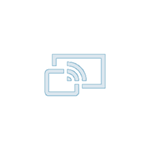
В этой инструкции подробно о возможностях трансляции на компьютер в Windows 10 в текущей реализации, о том, как передать изображение на компьютер с Android телефона или с другого компьютера/ноутбука и об ограничениях и проблемах, с которыми при этом можно столкнуться. Также в контексте может быть интересно: Как подключить ноутбук к телевизору по Wi-Fi для передачи изображения, Трансляция изображения с Android на компьютер с возможностью управления в программе ApowerMirror, Как передать изображение с iPhone на компьютер.
Настройка возможности передачи изображения на компьютер или ноутбук с Windows 10
Для того, чтобы включить возможность использования компьютера с Windows 10 в качестве беспроводного монитора для других устройств можно выполнить некоторые настройки (можно и не выполнять, о чем также будет упомянуто далее), а в некоторых случаях — установить дополнительные системные компоненты, включающие функции трансляции (проецирования на компьютер):
Если в окне настроек параметров «Проецирование на этот компьютер» вы видите текст «На этом устройстве могут быть проблемы с отображением содержимого, так как его аппаратная часть не была специально разработана для беспроводного проецирования», обычно это говорит об одном из:
Что интересно, даже при отсутствии заявленной производителем поддержки Miracast со стороны Wi-Fi адаптера, встроенные функции трансляции изображения Windows 10 иногда могут исправно работать: возможно, задействованы какие-то дополнительные механизмы.
Передача изображения с Android на компьютер Windows 10 (подключение к беспроводному монитору)
Вы можете передать изображение на компьютер или ноутбук с Windows 10 с другого аналогичного устройства (в том числе с Windows 8.1) или с Android телефона/планшета.
Для трансляции с Android обычно достаточно выполнить следующие шаги:
Здесь вы можете столкнуться со следующими нюансами:
Для подключения с другого устройства с Windows 10 возможны несколько методов, самый простой из которых:
Если при подключении что-то не получается, обратите внимание на последний раздел инструкции, некоторые наблюдения из него могут оказаться полезны.
Сенсорный ввод при подключении к беспроводному дисплею Windows 10
Если вы начали передачу изображения на ваш компьютер с другого устройства, логичным будет желание управлять этим устройством на этом компьютере. Это возможно, но не всегда:
Примечание: для сенсорного ввода при трансляции необходима «Служба сенсорной клавиатуры и панели рукописного ввода», она должна быть включена: если вы отключали «ненужные» службы, проверьте.
Видео инструкция
Возможные проблемы при использовании передачи изображения на Windows 10
Помимо уже указанных проблем с возможностью ввода, во время тестов заметил следующие нюансы:
Как итог: функция работает, но не всегда и не для всех сценариев использования. Тем не менее, быть в курсе такой возможности, думаю, будет полезно. Для написания материала использовались устройства:
А вдруг и это будет интересно:
Почему бы не подписаться?
Рассылка новых, иногда интересных и полезных, материалов сайта remontka.pro. Никакой рекламы и бесплатная компьютерная помощь подписчикам от автора. Другие способы подписки (ВК, Одноклассники, Телеграм, Facebook, Twitter, Youtube, Яндекс.Дзен)
Здравствуйте! У меня ноутбук Acer v5 551G, была ос 8, сейчас установлена ос 10 версия 1809. Блютуз не подключено, Запустила командную строку, она выдала-поддерживается на беспроводной дисплей-нет, графический драйвер-нет, драйвер вай фай-да. Я зашла на офсайт эйсер скачала программу аппаратного определения, результат: Если вы не можете включить блютуз или 3 джи устройство перечисленные ниже, но в компьютере они есть, включите эти устройства: Bluetooth-Atheros Lan-Atheros Wireless Lan-Atheros. Драйвера проверяла — все драйвера установлены и работают нормально в диспетчере устройств. В Службах я их не нашла, кроме вирелес, там их очень много. Нажимая проецирование отображается тоже самое, что у вас на снимке в начале странице. Посоветуйте, какие еще действия сделать?
Возможно, сначала стоит обновить Windows 10 с версии 1809 до версии 1909 или 2004
С помощью сторонних программ, одна из них, например, вот здесь описывается: https://remontka.pro/apower-mirror-cast-android-iphone-screen/
Еще одна сторонняя программа для передачи изображений и вообще чего угодно с Андроида на домашний компьютер с Win10 (в моем случае) — Send Anywhere. Пользуюсь уже несколько лет, пересылает что угодно с чего- и на куда-угодно, процесс облегчен до примитива, никогда не подводит, бесплатной версии хватает за глаза (мне) — от души рекомендую! Оба устройства должны быть в одной и той же сети WiFi, это единственное условие.
Добрый день!
Подскажите пожалуйста, у меня такая проблема: трансляция экрана с телефона на ноут исправно работает, но почему-то открывается сразу на весь экран (а не в оконном режиме, как у вас на скриншоте).
При этом, всё управление, включая мышку и клавиатуру, автоматически перехватывается андроидом. То есть, пока идёт трансляция, я не могу ничего делать на компьютере, только лишь могу использовать его как монитор, и не более того 🙁 Ни переключаться между рабочими столами, ни открывать другие приложения, ни свернуть трансляцию экрана не могу.
Единственное — получается открыть диспетчер задач при помощи ctrl+alt+del, но от этого сразу же отваливается трансляция экрана.
Можно ли как-то сделать, чтобы передача изображения с телефона велась в оконном режиме, чтобы параллельно с этим можно было пользоваться ноутбуком?
Здравствуйте. А Alt+Tab пробовали?
Саму проблему воспроизвести у себя не могу, чтобы точнее проверить. А в параметрах такой опции и не нашел (полный — не полный экран).
Если нажимаю Alt+Tab, то запускается режим многозадачности на телефоне) Все сочетания клавиш отправляются на телефон, ноутбук на них никак не реагирует. Например, если нажимаю Win, чтобы открыть меню Пуск — вместо этого на телефоне запускается Google Assistant и так далее. То есть телефон полностью перехватывает управление, и не знаю, как это отключить
В общем, копался весь день, и случайно решилась проблема с оконным режимом! Оказывается, если сразу сходу подключать телефон к ноуту, то проецирование автоматом разворачивается во весь экран. А вот если сначала запустить на ноуте программу «Подключить» (она открывается в окне), и только потом подключать телефон, тогда оно и остаётся в окне. Теперь могу пользоваться ноутом одновременно с проецированием Может кому-то поможет
Огромное спасибо! Перерыл сотню сайтов в части поиска решения по проблеме обнаружения телевизора Samsung компьютером. Помог именно шаг, при котором устанавливается дополнительный компонент «Беспроводной дисплей». До обновления до версии 2004 всё работало. Понимал, что дело в Windows, но никак не мог найти в чем проблема. Спасибо за решение проблемы.
Спасибо за помощь, очень помогли, хорошая и подробная статья одна из сотни!
У меня Samsung galaxy j5 и у меня нет такой функции что мне делать?
Использовать сторонние приложения, наподобие «Ваш телефон», сторонние в духе вот этого: https://remontka.pro/apower-mirror-cast-android-iphone-screen/ или, если на телефоне есть опция «связь с Windows», то её https://remontka.pro/link-to-windows-samsung-galaxy/
Как передать файлы с телефона на компьютер через WiFi: обзор способов
Современные технологии позволяют обходится без лишних проводов, так как передать файлы с телефона на компьютер через wifi становится достаточно просто. Требуются минимальные пользовательские навыки и немного времени на настройку.
WI-FI передача со смартфона на ПК
Передача файлов по wifi с телефона на компьютер может быть налажена несколькими способами.
Локальная сеть
Локальная сеть удобна тем, что позволяет объединить все гаджеты, ПК с OS Windows и Android. Единственное условие – общий роутер. Дома или в квартире это легко выполнимо, так как зачастую к роутеру подключен компьютер по кабелю, а смартфон через Wi-Fi. Итак,


WEB-сервер
WEB-сервер позволит открыть с браузера ПК содержимое памяти смартфона и перенести данные. Это решит проблему того, как с телефона, через вай фай передать фото на компьютер или ноутбук. Настроить его несложно:

Этот метод является самым простым ответом на вопрос, как передавать файлы с телефона на компьютер через wifi.
WI-FI передача со смартфона на смартфон
Основной путь — передача файлов по wifi с телефона на телефон, через WIFI Direct. Устройство, полноценно поддерживающее функцию, должно при вызове контекстного меню показывать в списке способов поделиться и данный протокол тоже. Так работают некоторые модели Samsung, на смартфонах Asus есть аналог Share Link, а на Xiaomi — Mi Drop. Также можно скачивать приложения, которые призваны стабилизировать работу технологии.
Кроме данной функции, передача данных с телефона на компьютер через wifi может быть использована:


Для разных моделей мобильников существуют свои приложения, позволяющие мгновенно обменяться файлами через WI-FI. При условии наличия быстрого Интернет-соединения.
Другие способы передачи
Способы перекинуть данные с телефона на компьютер по Wi-Fi появились относительно недавно. Существуют универсальные, проверенные методы, которыми можно воспользоваться независимо от типа ОС, наличия роутера.
Облачные хранилища
Такие виртуальные хранилища дают возможность перекинуть файлы с телефона на компьютер по wifi в больших объемах. Как пользоваться:
Проблемы, которые могут возникнуть:
USB-шнур
Передача с USB-шнуром — способ для сопряжения смартфона с ПК (соединение мобильный-мобильный не предусмотрен). Как пользоваться:
Сложность тут одна— не удобно из-за необходимости искать шнур (это тот ощутимый недостаток в сравнении с вариантом передать видео или фото с телефона на компьютер через wifi).
Bluetooth
Bluetooth — старая добрая технология передачи данных, не требующая соединения устройств кабелем или интернетом. Думаем, что каждый знает, как пользоваться Блютуз, но мы сейчас все-равно напомним:

Вот и все, каких-либо сложностей особо и нет, но пара моментов все-равно присутствует:
Отправить фото с телефона на компьютер через wifi или поделить любыми другими файлами можно легко и просто. Постоянное сопряжение устройств или хранение данных в облаке позволит навсегда забыть о боязни удалить что-то нужное, лишиться важного документа, папки.
Подытоживая тему о том, как передать файлы с телефона на компьютер через wifi, следует заметить, что специальные приложения, облако и Wi-Fi Direct станут незаменимыми спутниками. Это комфортные и простые способы.
Как передать файлы с телефона на компьютер : 5 комментариев
Как обмениваться файлами по wifi с телефона на компьютер, если нет подключения к сети? То есть одна локальная сеть, но интернет не оплачен.
Кроме облака все другие способы доступны, если приложения и драйверы заранее установлены.
Я не пойму как скинуть файлы с телефона на компьютер через wifi по веб-серверу? Нужно приложение или нет?